Pustili jste se do stříhání svých videí v iMovie a zjistili jste, že máte záběry roztřesené? Každý kameraman vám potvrdí, že jde o velice rušivý prvek a doporučí použití video stativu nebo gimbalu. Co dělat, když už je natočeno?
Rozdíl mezi fyzickou a softwarovou stabilizací
Je důležité si uvědomit, že stabilizovat obraz již při natáčení je vždy lepší než následná softwarová úprava. Stabilizace v programu jako je iMovie vždy znamená ztrátu detailů, ostrosti a celkové kvality obrazu. Proto, pokud máte tu možnost, použijte už při natáčení optickou stabilizaci kamery, fotoaparátu či telefonu, sáhněte po stativu nebo po gimbalu. Výsledek bude určitě lepší než zachraňovat roztřesené video v počítači.
Jak funguje softwarová stabilizace
Program analyzuje video a snaží se identifikovat dominantní pohyb, tedy rozlišit třes vašich rukou od případného pohybu ve scéně. Využívá se k tomu rozpoznávaní objektů ve scéně, detekce vektoru pohybu a další matematicky náročné operace. Proto je proces stabilizace obrazu v počítači vždy časově náročný.
V okamžiku, kdy program rozpozná objekty v jednotlivých políčkách záznamu, kterých jsou desítky do sekundy, začne je jeden po jednom posunovat vůči sobě tak, aby odstranil chvění. Posun zákonitě znamená, že ve výsledném videu chybí na některých místech okraje a obraz se proto ořízne. Čím výraznější bylo chvění, tím více se obraz musí oříznout.
iMovie následně oříznutý obraz zase zvětší tak, aby vyplnilo původní velikost videa. Díky tomu můžete stabilizovat jen vybrané záběry, ale zvětšení zhoršuje ostrost.
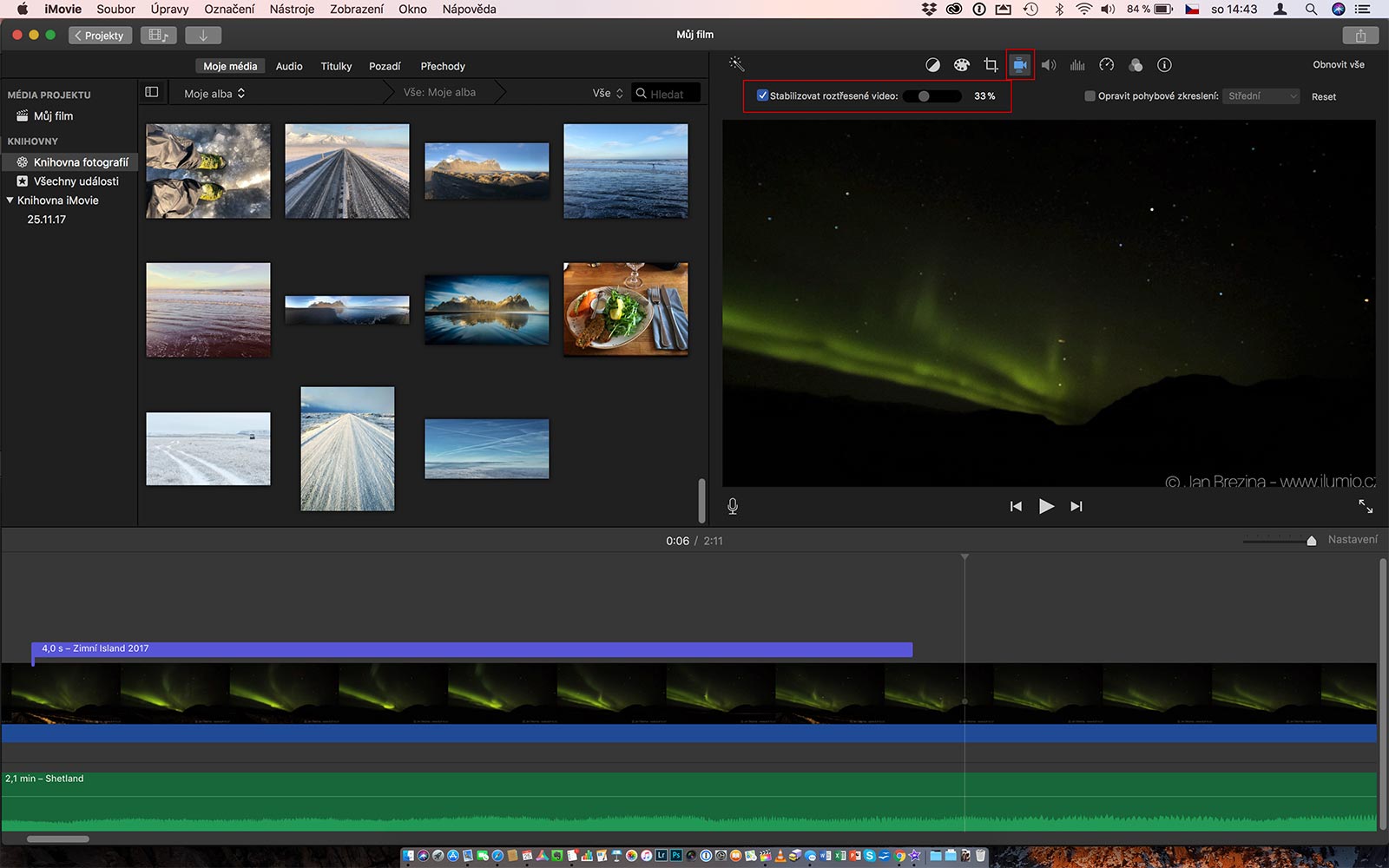
Jak stabilizaci v iMovie zapnout?
Vyberete video, které chcete stabilizovat. Můžete jej vybrat jak v sekci Moje média, tak přímo na časové ose. V pravo nahoře v náhledu je nad videem řada ikon, ze které zvolíte třesoucí se kameru. nejprve nastavte maximální intenzitu stabilizace a pak zapněte zaškrtávátko. iMovie provede analýzu a následně stabilizuje obraz. Pamatujte na to, že čím intenzivnější je stabilizace, tím horší je kvalita výsledného obrazu. Osobně se snaží nastavovat stabilizaci v rozsahu 10 – 20%.
Závěr
iMovie je překvapivě šikovný nástroj na střih videa a kromě stabilizace si poradí s řadou dalších problémů. Přesto je dobré se snažit už při natáčení problémům předcházet, protože počítačové úpravy nejsou zadarmo. Stojí vás čas i jemné detaily ve videu.
Chcete se naučit stříhat videa jako profíci? Přijďte na kurz iMovie: Snadný střih videa.





